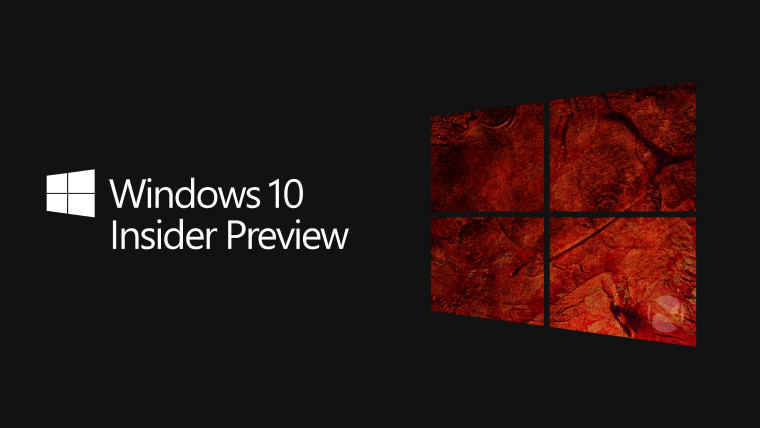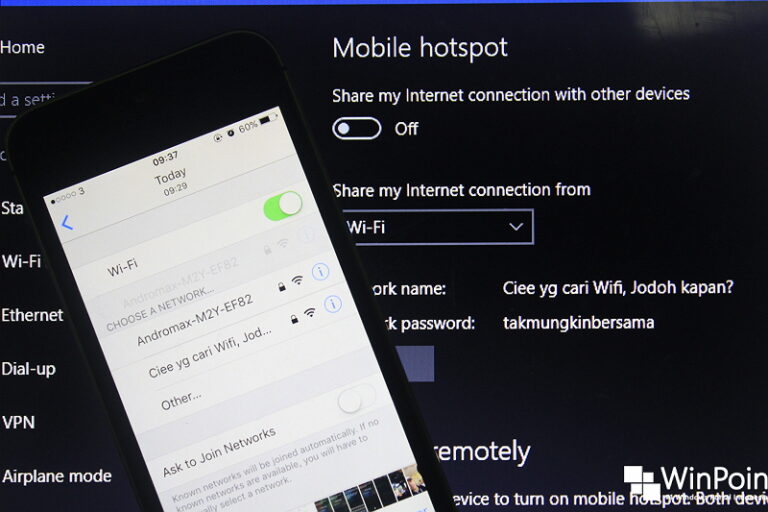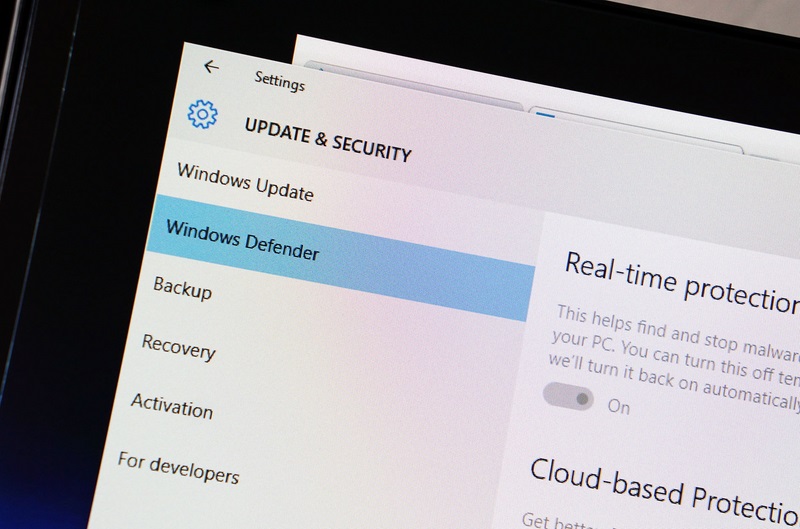
Semenjak menggunakan Windows 10, saya sudah tidak pernah lagi menggunakan Anti Virus pihak ketiga karena menurut saya Anti Virus bawaan Windows sudah amat baik.
Anti Virus bawaan Windows atau lebih dikenal dengan Windows Defender, sudah mendapatkan banyak sekali peningkatan dan juga perbaikan di Windows 10, bahkan kini sudah ada fitur Scan Offline!
Bagi kamu yang belum tahu, Scan Offline adalah fitur di Windows Defender untuk membasmi malware / virus yang susah dihilangkan, dengan cara melakukan scanning dan removal sebelum masuk ke Windows 10. Jadi saat menjalankannya PC akan restart dan scanning offline berjalan sebelum login ke Windows 10.
Pada kesempatan kali ini WinPoin akan membagikan tutorial bagaimana cara menggunakan fitur Scan Offline pada Windows Defender, dan inilah langkah-langkahnya:
- Pergi ke menu Settings, lalu pilih Update & security
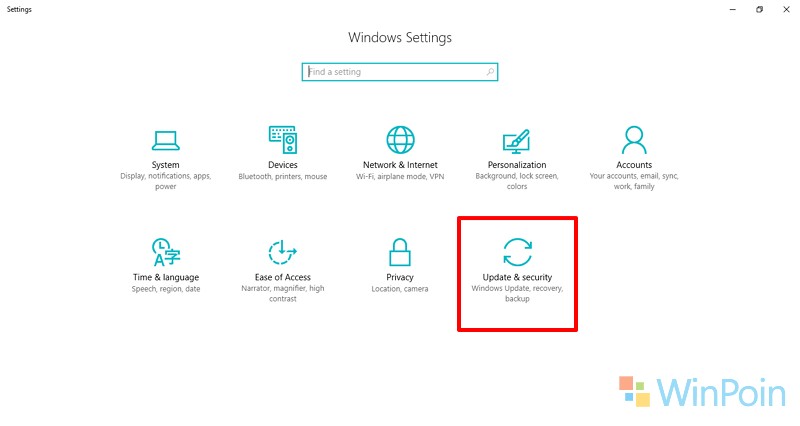
- Kemudian, pilihlah menu Windows Defender pada bagian sub menu di sebelah kiri
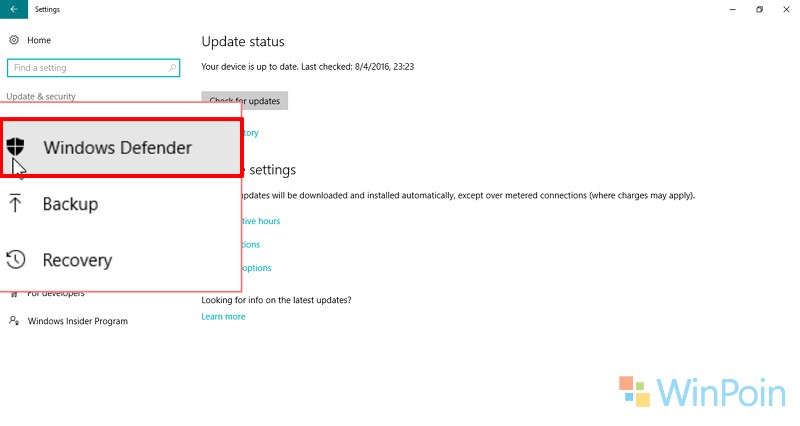
- Lalu, scroll ke bawah hingga kamu menemukan opsi Windows Defender Offline, dan klik Scan Offline untuk memulainya
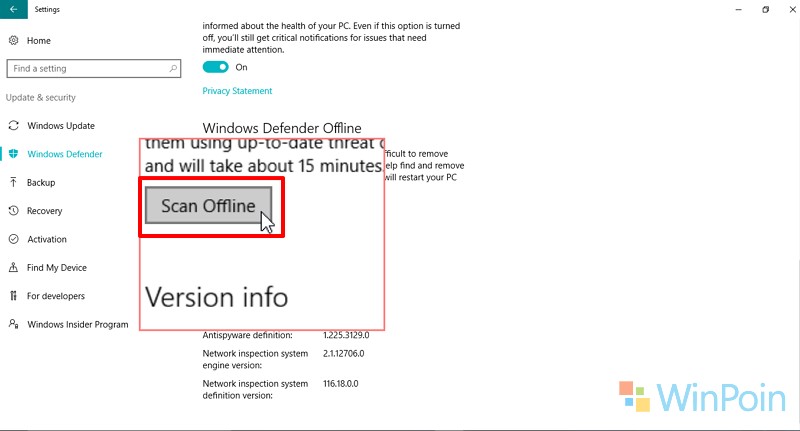
- Windows Defender Offline Scan akan memakan waktu kurang lebih sekitar 15 menit, sebelum nantinya PC kamu melakukan restart.
Itulah cara menggunakan Windows Defender Offline Scan pada PC kamu, namun ada yang harus kamu perhatikan jika ingin menggunakan fitur ini.
Pertama, Fitur ini (Scanning Offline) dapat digunakan jika Windows Defender mendeteksi rootkit atau malware yang sangat gigih pada PC kamu dan memberitahu kamu untuk menggunakan Windows Defender Offline Scan. Mungkin kamu akan melihat pesan yang mengatakan bahwa ada malware yang ditemukan pada perangkatmu, atau pesan di Windows Defender seperti ini:
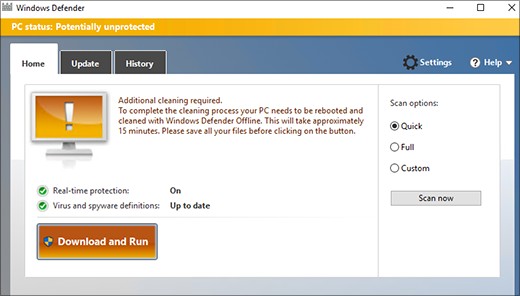
Jadi, gunakan fitur ini disaat yang tepat dan juga dirasa memang perlu.
Kedua, Fitur ini (Scanning Offline) baru akan berjalan jika kamu mengatifkan Windows Defender dan juga menjadikan Windows Defender sebagai software keamanan utama pilihan kamu.